Apple 有许多您可以使用的功能,如果您还没有尝试使用 AirDrop,那么您就错过了这家科技巨头的一个很好的功能。 在这里,我们教你 如何在 Mac 上打开 AirDrop.
AirDrop 用于在 Mac 之间发送(或接收)文档、视频和照片。 或者它可以用于在 iPhone 或 iPad 和 Mac 之间接收和发送。 此外,它是将大文件从 Apple 的一台设备高效传输或发送到另一台设备的绝佳方法。
接收和发送设备都应该有蓝牙,并且必须打开,因为 AirDrop 是通过蓝牙工作的。 但是,AirDrop 只能在短距离内使用。 这是您必须了解的有关如何在 Mac 上打开 AirDrop 并开始使用它的所有内容。
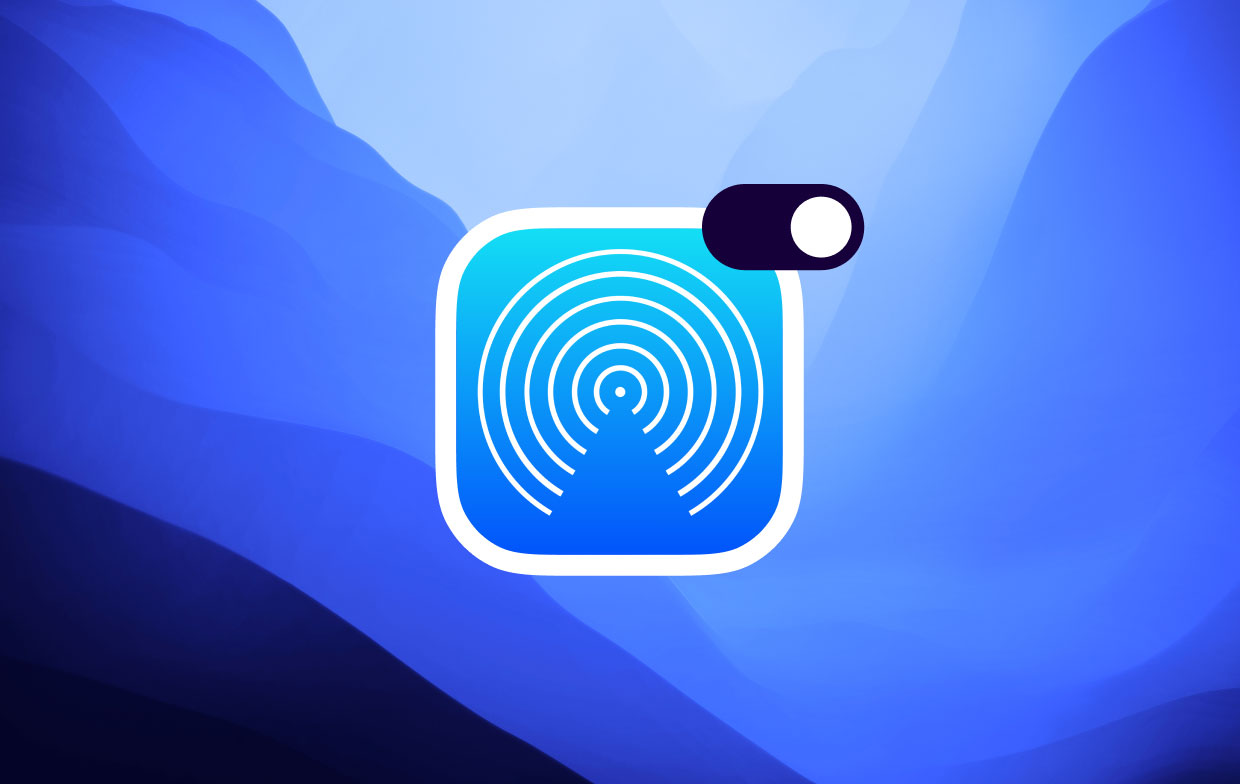
内容: 第 1 部分。如何使用 Finder 在 Mac 上打开 AirDrop第 2 部分。如何使用 Mac 的 AirDrop 共享您的文件第 3 部分。 如何空投 Excel、Word 或 Powerpoint 文件第 4 部分。 如何在您自己的 Mac 上使用 AirDrop 即时接收文件
第 1 部分。如何使用 Finder 在 Mac 上打开 AirDrop
为什么 Airdrop 在我的 Mac 上不起作用? 您应该首先检查蓝牙是否打开。 在 Finder 窗口中使用 AirDrop 为快速共享多个文件和调整 AirDrop 的发现功能提供了很大帮助。
- 找到屏幕上方的菜单栏,打开 Finder,然后选择 转到> AirDrop. 这是如何在 Mac 上打开 AirDrop 的开始。
- 在界面下方,点击选项,让您自己被任何设备发现。 您可以选择 大家 or 仅联系. 之后,将打开一个 AirDrop 查找器窗口。 后面有两个选项可以共享文件,因此请选择适当的选项。
- 等待附近的各种设备。 它们会出现片刻。
- 要在 AirDrop 窗口即时共享文件, 拖动文件 你想发送和分享。 要随时轻松使用 AirDrop,您可以将 AirDrop 保存在 Finder 的收藏夹中。
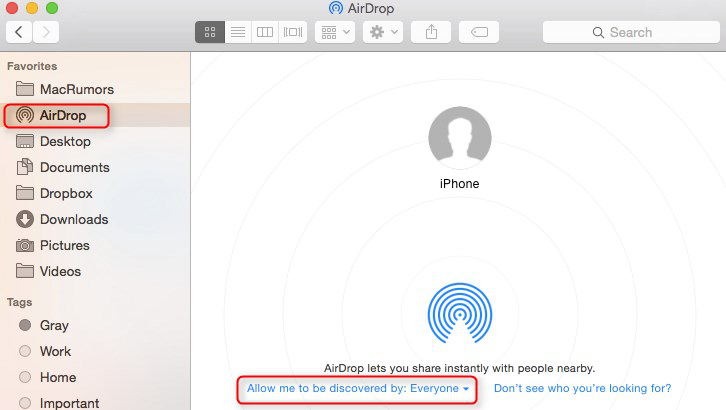
第 2 部分。如何使用 Mac 的 AirDrop 共享您的文件
只需点击几下,就可以从您自己的 Mac 空投文件、视频或照片。 了解如何在 Mac 上开启 Airdrop 并在下方分享您的文件。
- 在文件窗口的顶部, 找到共享图标. 它看起来像一个盒子里的向上箭头。 单击此图标。
- 共享菜单将下拉。 之后,选择 空投. 您的默认共享选项之一应该是 AirDrop。
- 将出现一个全新的窗口,显示您可以与之共享的附近设备。 有时,AirDrop 需要一段时间才能找到附近的设备。 此外,如果您在 iPhone 或 Mac 上的空投不起作用, 确保蓝牙已激活. 如果接收设备仍然没有出现。
- 然后,单击要向其发送文件的特定设备。
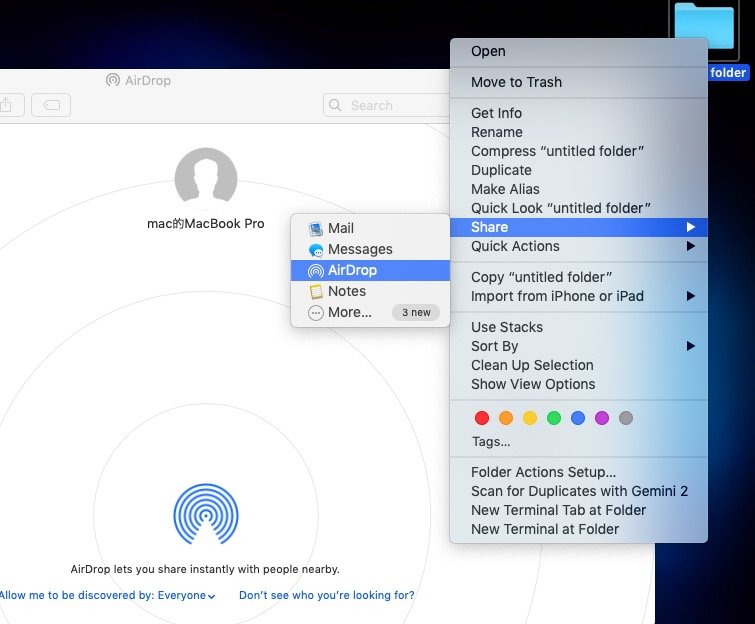
第 3 部分。 如何空投 Excel、Word 或 Powerpoint 文件
现在您已经知道如何在 Mac 上打开空投,请阅读以下内容以了解如何在 Mac 上空投 Excel、Word 或 PowerPoint:
- 在 Powerpoint、Excel 或 Word 中窗口的右上角。 按“共享”按钮。
- 将看到多个共享选项。 然后,点击选项“发送副本“。
- 单击共享图标,然后从菜单中选择 AirDrop。 单击共享图标 > AirDrop。
- 要与附近设备的文件共享特定文件,将弹出一个新窗口。
- 单击您希望 AirDrop 文件的特定设备,它会立即发送。
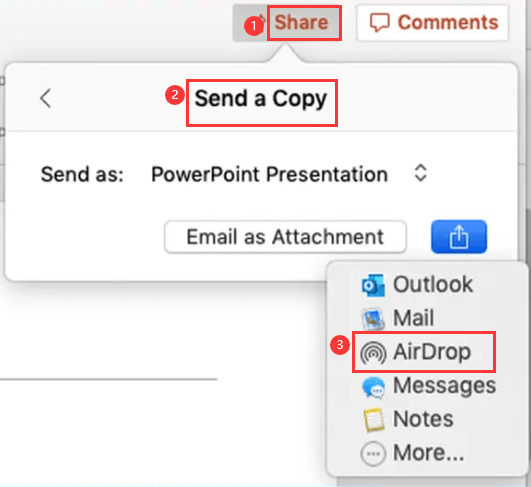
第 4 部分。 如何在您自己的 Mac 上使用 AirDrop 即时接收文件
如何将视频从 iPhone 移动到 Mac? 可以轻松地将 iPad(或 iPhone)上不同类型的文件空投到 Mac 上。 当有人共享或发送特定文件时,您会收到是否接受的通知。 稍后,它将出现在“下载”文件夹中。
本文为您提供了有关如何在 Mac 上打开 AirDrop 的各种说明。 以及如何在文件中共享文件以及如何通过 AirDrop 接收文件。 我们希望我们已经帮助您如何使用只有 Apple 才能做到的最佳功能之一。

此外,如果您在清洁 Mac 时遇到问题,我们建议您使用 iMyMac PowerMyMac 聪明地 清理你的Mac 只需单击几下即可处理不同类型的垃圾文件。 这是 适用于 Mac 的最佳清洁工具. 立即免费试用!



